edge浏览器是很多小伙伴都在使用的一款便捷浏览器,在使用这款软件的过程中,有的小伙伴可能会遇到网站自动打开新窗口的情况,为了避免这种情况的发生,接下来小编就来和大家分享一下edge浏览器设置阻止弹出窗口和重定向的方法。
edge浏览器禁止自动打开新窗口的方法
1、第一步,我们在点击打开电脑中的edge浏览器之后,再在浏览器页面右上角找到“...”图标,打开该该图标
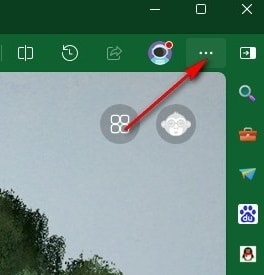
2、第二步,打开“...”图标之后,我们再在菜单列表中点击打开设置选项,进入edge浏览器的设置页面

3、第三步,在设置页面中,我们先在左侧列表中找到并点击打开“cookie和网站权限”选项

4、第四步,打开“cookie和网站权限”之后,我们在该选项的右侧页面中找到并打开“弹出窗口和重定向”选项
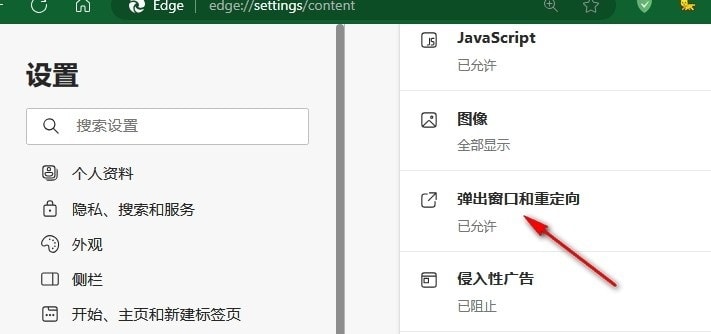
5、第五步,进入“弹出窗口和重定向”设置页面之后,我们在该页面中将“已阻止”选项的开关按钮点击打开即可

以上就是小编整理总结出的关于edge浏览器设置阻止弹出窗口和重定向的方法,感兴趣的小伙伴快去试试吧。

发表评论